
出典:https://aupay.wallet.auone.jp/guide/
2019年4月に始まったスマホ決済アプリ「au PAY(auペイ)」は着々と人気を伸ばし今現在、PayPayに匹敵するバーコード・QR決済として多くの加盟店で使える事となりました。その背景には、「楽天ペイメント」との業務提携であったり、お得なクーポンの配布等があります。
特に、その中で今回の「誰でも!10億円もらえる!キャンペーン」によりその人気は急上昇中です。もしかしたら、あなたも今回のキャンペーンの内容を確認して「au PAY(au ペイ)」を使ってみようかなと思ったのではないでしょうか?ただ、「auユーザーじゃないから仕組みがよくわからないし、登録とか面倒臭いな・・・」と思われる方も中にはいらっしゃるんです。
今回は、そんな方達に向けて「すぐ始める事が出来る」・「面倒な事は一切ない」au PAYを始めるための「au IDの登録・アプリの使い方」を順番に徹底解説していきます。そんなに難しくないので順番に読んでみて下さい。(登録自体もすぐ終わります。)
初めてau PAYを使用するための手順を解説
au PAYを利用するにあたり、順序があります。先にau PAYアプリをダウンロードしても良いですが、どのみち「au ID」が必要となってきますので、まずは「au ID」の登録方法を「携帯キャリア毎に説明」してから「au PAYアプリ」の使い方について解説します。
なお、「au PAY」は「au IDとau PAY( 旧au WALLET)アプリ」の2種類があればすぐに始める事が出来ます。
au IDの設定:auスマートフォンの場合の登録方法
My auアプリを開き「au IDでログイン」をクリック。その後、「空メール送信画面」を押したら、次に「SMS送信画面」をタップ。

au IDの設定画面になるので「au携帯のご加入時に決めた4桁の暗証番号」を入力して、「OK」をタップ。
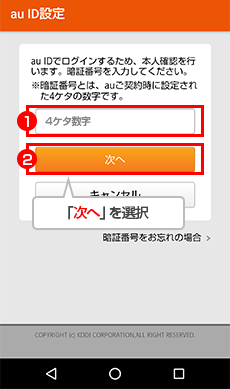
その後、パスワードを2回入力し、au ID利用規約を確認し、問題なければ「同意して設次へ」をタップ。して完了となります。セキュリティー上の問題もありますので、この後の「2段階認証」も規約を確認のうえ、問題なければ「同意する」をタップして登録しておきましょう。
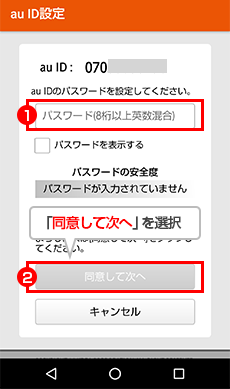
出典:https://id.auone.jp/id/pc/guide/regist/sp/acore/index.html
au IDの設定:他社スマートフォンの場合の登録方法
au IDのログイン画面で「au IDとパスワードを入力してログインする」をタップ。その後、「au ID新規登録」ボタンをタップ。
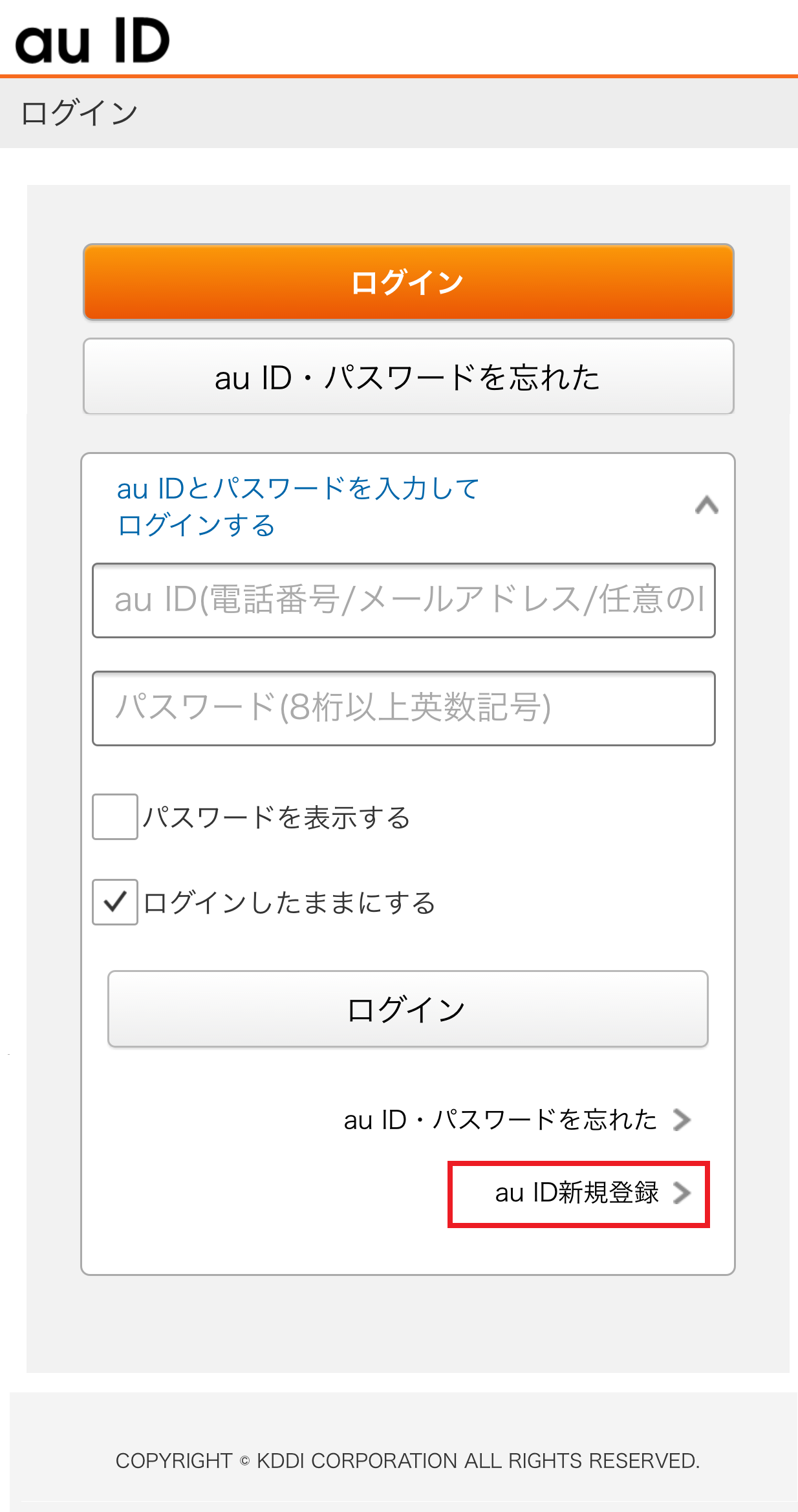
2つの選択画面で、下側の「(他スマートフォンの方)au ID新規登録」をタップ。
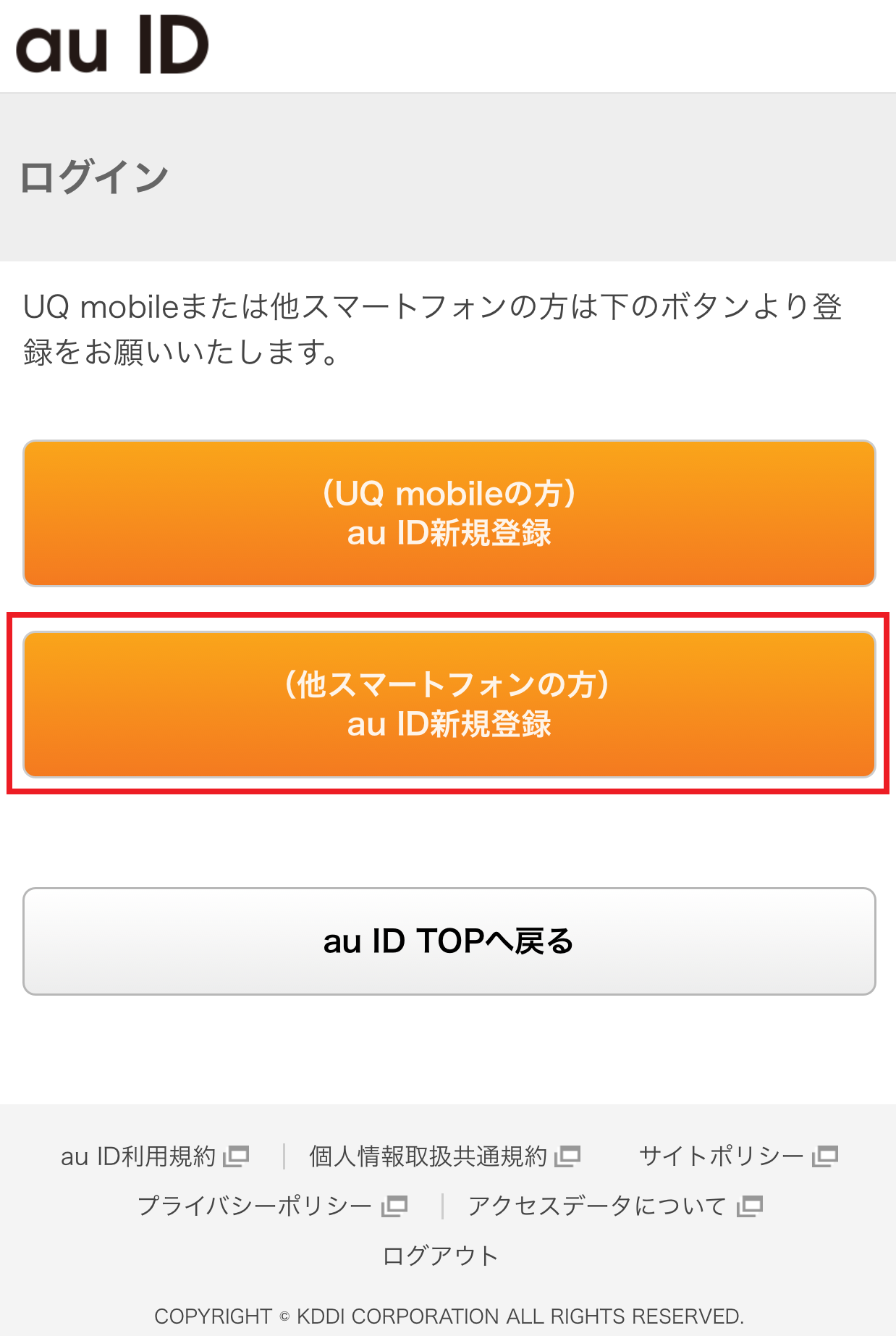
au IDとして利用設定をするメールアドレスを入力した後に、「確認メールを送信」をタップする。
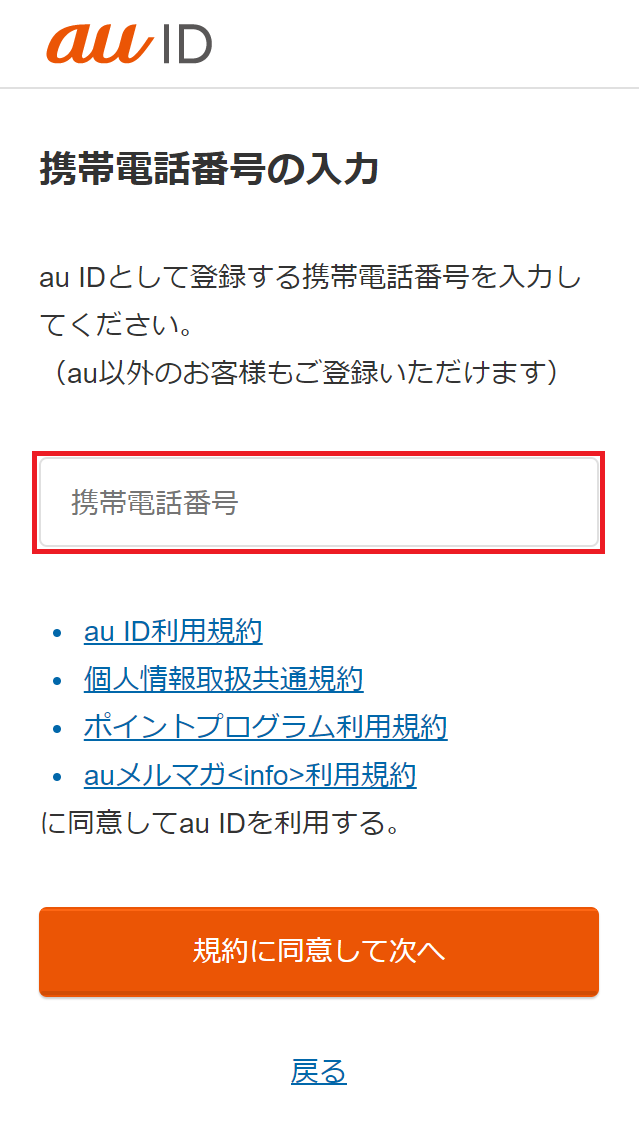
au より登録用メールが届くので、「次へ」をタップ。
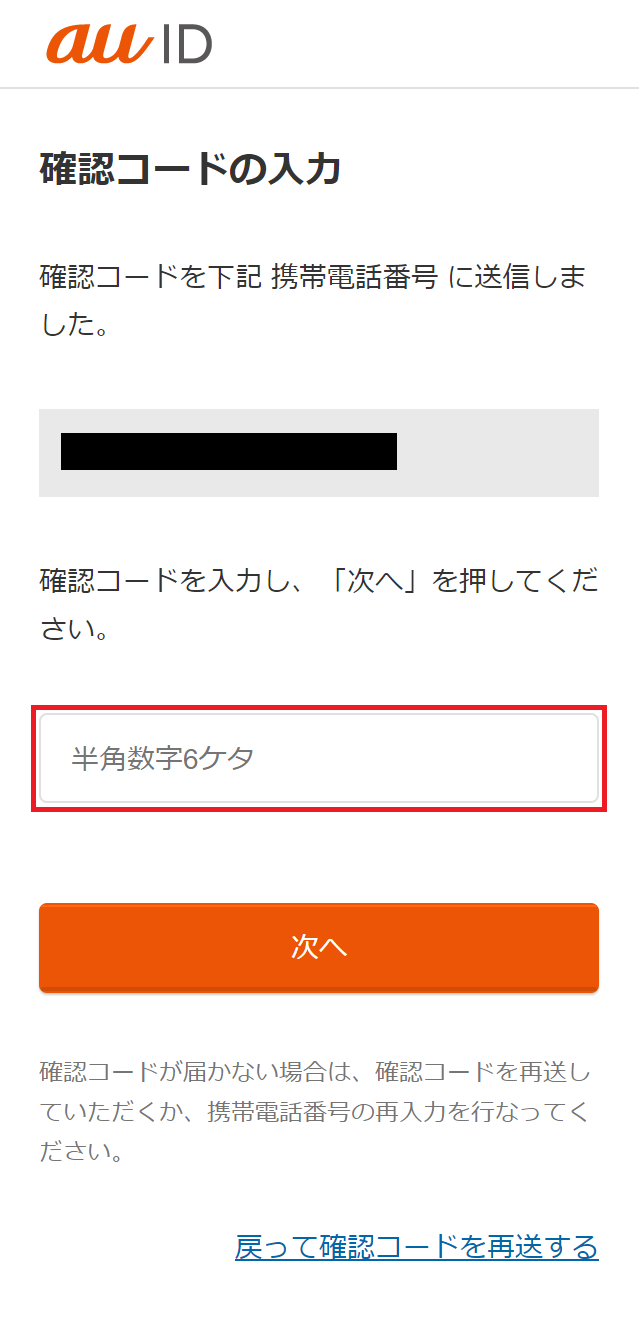
au ID下の「パスワード」にご自身の考えたものを入力、それと同時に「生年月日」・「性別」を入力する。
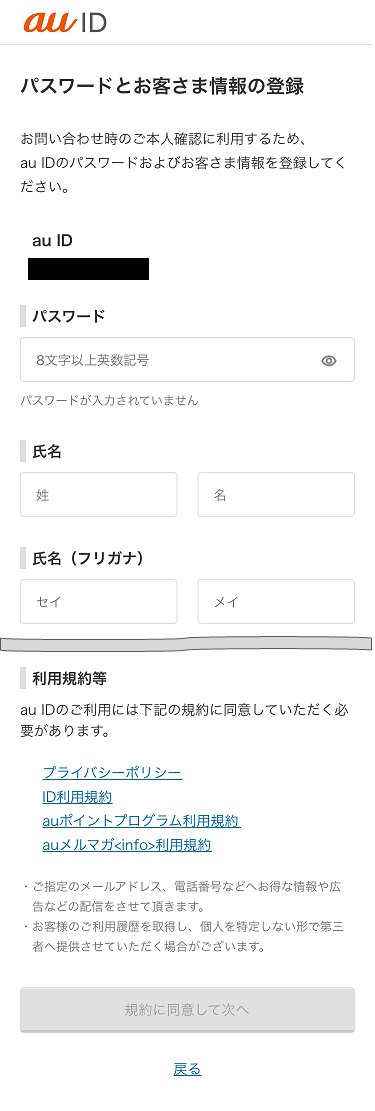
その後、表示されているご利用規約を確認・同意の上、「利用規約に同意して新規登録」をタップ。
⇓
問題なければ、パスワードが設定され「au ID設定完了」となります。
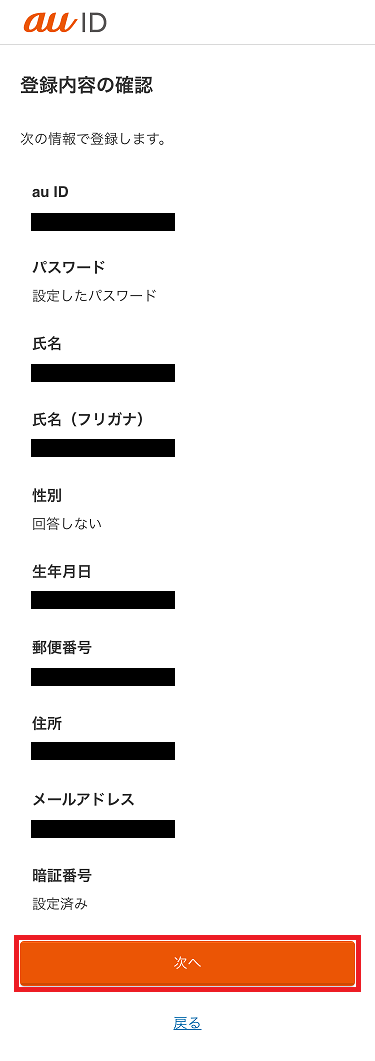
それでは、次はお待ちかね「au PAYアプリの使い方」について解説をしていきます。なお、内部設計は同じなので主に、入り口部分の「アプリの取り方」について解説します。
au PAYアプリの使い方:Androidユーザーの場合
「Google playストア」より「検索」をかけ、「au PAY(旧au WALLET)アプリ」をタップしてインストールします。なお、動作環境は「Android4.4以降」のものが対象で「Google mobile Chrome最新版」が条件となっておりますので注意してください。
au PAYアプリの使い方:iPhoneユーザーの場合
「APP Store」より「検索」をかけ、「au PAY(旧au WALLET)アプリ」をタップしてインストールします。なお、互換性は「iOS 8.0以降」のものが対象で「Mobile Safari最新版」が条件となりますので注意してください。
Android・iPhone共通のアプリの利用方法
利用規約に同意後、すぐに「au PAYアプリ」を使用出来ます。また。使用方法はとても簡単です。「au PAYアプリ」をお店で開きアプリ内の「au PAY」ボタンをタップして「バーコード」をコンビニ等のスキャナー、もしくは店頭設置の「QRコード」で読み取りを実行し、その「金額を確認して」お支払い完了となります。
補足:auユーザーと他社キャリアで違う点について
au PAYアプリはその名の通り「au」が提供するアプリのため、少なからず「auユーザーに優位性がある」ものもあります。その中でも特に大きい物が2種類あります。
・三太郎の日キャンペーン
・au WALLETカードの発行
この二つは「他社キャリアでは対象外」の内容となっていますのであらかじめご了承ください。また、三太郎の日は対象だけど、よくわからないというauユーザーの方はこちらをご覧ください。
au PAYアプリはどうやって使用するの?
初めてau PAYを利用する方は「キャンペーンポイント」も貯まっていないので、まずは残高チャージが必要です。また、au PAYは「プリペイド方式」を採用していますので「楽天ペイ」のような後払い(ポストペイ)は不可能です。そのため、まずは「現金」・「クレジットカード」によるチャージを利用してau WALLET残高を増やしましょう。それでは下記の情報をご覧ください。
au PAYのチャージの種類を見てみよう
「現金」「auかんたん決済」「ポイント」「クレジットカード」「じぶん銀行」「au WALLET スマートローン」などでau WALLET 残高へチャージが可能です。ちなみに、「1回あたりのお支払い上限額が25万円以内」なのでこれを考慮の上でチャージしてください。
また、これら6種類のチャージ方法については、こちらの公開記事で「10億円キャンペーン」情報と一緒に確認できますのでご覧になってみてください。
※ローソンチャージはau WALLETプリペイドカードが必要となり、「au 簡単決済」はau携帯ユーザー限定なので他社キャリアの方は「セブン銀行ATM」による現金チャージ・クレジットチャージをメインにチャージしてみて下さい。詳しい方法については、下記の記事にて公開中です。
まとめ:他社キャリアの方も「au ID」・「au PAY」アプリがあればキャンペーンに参加できる

今回は、「au PAYを初めて利用する方向け」に「au IDの登録方法とアプリの使い方」を説明しました。特に難しい手続きはなく、他社キャリアの方もお得に使用できる決済アプリとなっております。
今現在、2月のキャンペーンとしまして、「誰でも!10億円もらえる!キャンペーン」を開催しており、au PAYアプリ内で2月クーポンの「サンマルクカフェ・かっぱ寿司・スシロー」の「10%OFF」・「20%OFF」クーポンを配布中です。(20%OFFはauスマートパスプレミアム会員限定)
上記のキャンペーン・クーポンは他社キャリアの方もご利用になれますのでこの記事を参考にして「au PAY」をご利用になってみて下さい。また、キャンペーン情報・有益情報もご用意していますのでこちらも合わせてご確認ください。
今回は以上です。ご愛読いただきましてありがとうございます。



